Z Instagramom pošiljam fotografije z manj frekvencami, kot sem jih prej. In obračam se na Google Photos ali Dropbox, če želim deliti album v vrednosti fotografij za počitnice ali kakšen drug dogodek. Včasih pa moram nekomu po e-pošti poslati fotografijo in vedno je malo pretresljivo, da odpre aplikacijo iOS Mail in ne vidim majhnega gumba za sponke ali nekaj takih, ki bi priložili fotografijo.
Obstaja tri načine, kako lahko priložite fotografijo (ali videoposnetek) e-poštnemu sporočilu z aplikacijo iOS Mail. So enostavne, vendar ne povsem očitne.
1. Dolgo pritisnite na e-poštno sporočilo
Če sestavljate e-pošto v aplikaciji Pošta, dolgo pritisnite na sporočilo, kamor želite vstaviti sliko. Videli boste meni, ki vključuje možnosti Izreži, Kopiraj in Prilepi, vendar nima nič opraviti s prilogami. Tapnite gumb z desno puščico in videli boste možnost za Vstavi fotografijo ali Video . Dotaknite se tega gumba in nato lahko v knjižnici fotografij brskate, če želite priložiti fotografijo ali videoposnetek.
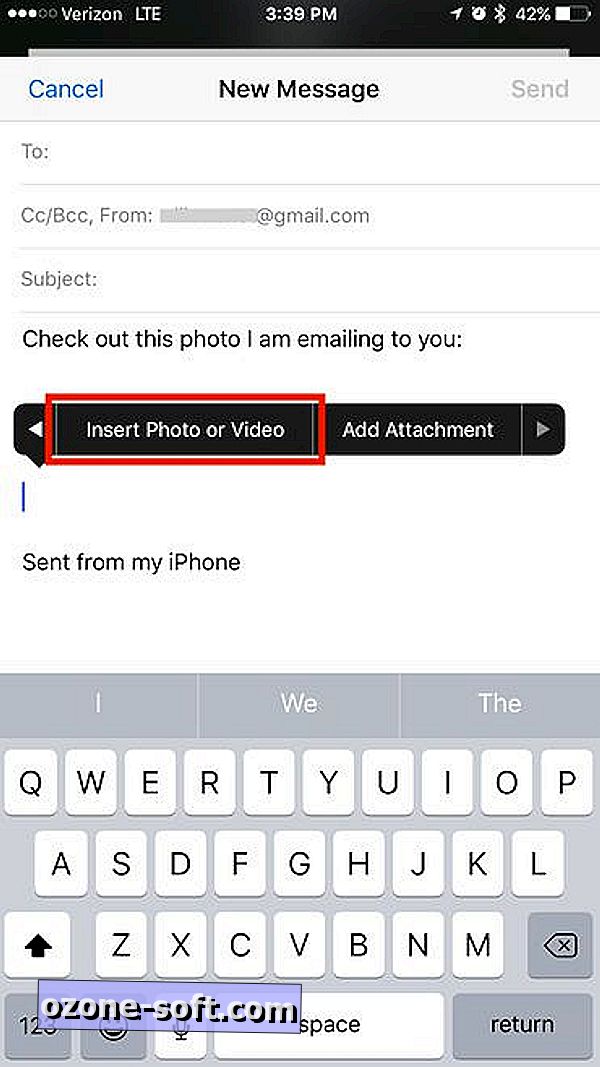
2. Možnost iCloud
Če izberete Vstavi fotografijo ali Video zgoraj, lahko priložite samo fotografijo iz knjižnice fotografij. Če ste shranili fotografijo v iCloud ali drugo storitev v oblaku, tapnite možnost Dodaj prilogo po dolgem pritisku na e-poštno sporočilo. Ta možnost vas popelje na iCloud Drive, kjer lahko izberete datoteko, ki jo želite priložiti. Če pa v zgornjem levem kotu pritisnete gumb Lokacije, lahko brskate po drugih storitvah v oblaku, ki jih imate v telefonu. Zame je to Dropbox in Google Drive.
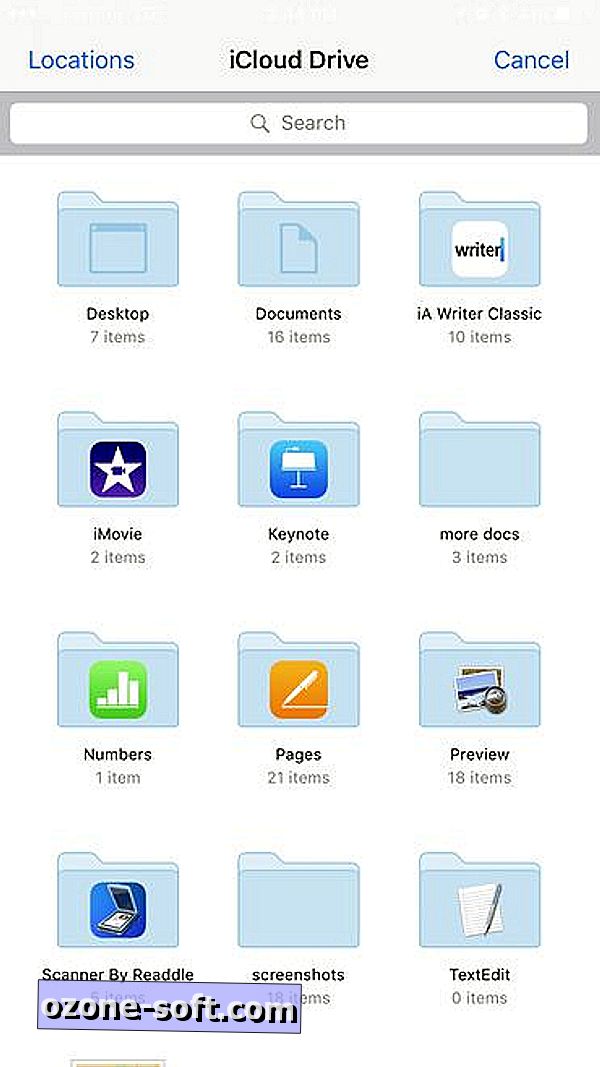
3. V meniju Fotografije
Izberete lahko tudi fotografijo za e-pošto, preden odprete aplikacijo Pošta. V aplikaciji Photos izberite fotografijo ali skupino fotografij, tapnite gumb za skupno rabo in nato izberite aplikacijo Mail, ki se bo pojavila z izbranimi slikami.
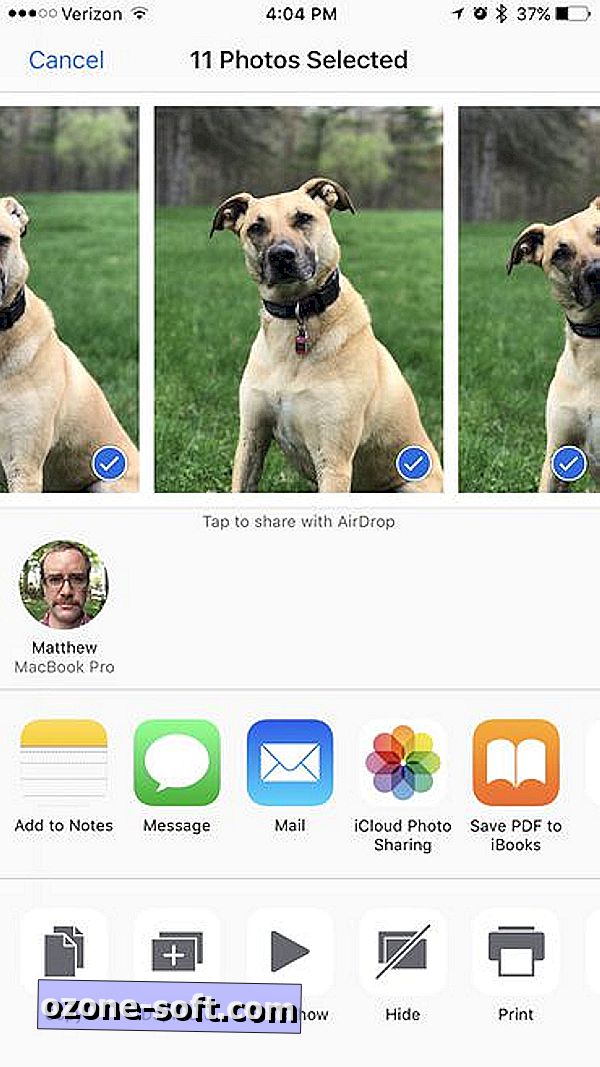
Izbiranje več fotografij v e-pošto je lažje, če začnete v aplikaciji Photos, ker vas aplikacija Mail prisili, da jih priložite enega za drugim. iOS 10 vas je prej omejil na pet fotografskih prilog (čeprav je prišlo do rešitve), zdaj pa se zdi, da je Apple dvignil ali dvignil številko za to omejitev, ker možnost Mail ostane, ko izberem več kot pet fotografij. Pustil sem, da dejansko pošljem 21 fotografij sebi. Če kdorkoli, s katerim redno dopisujem, redno bere to, prosim ne pošiljajte mi 21 fotografij. Pretvarjajmo se, da je meja s 5 fotografij še vedno na mestu, kajne?



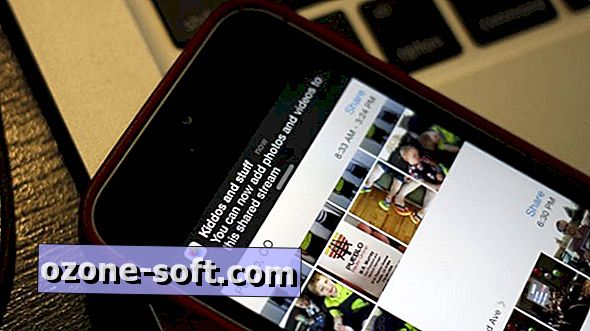









Pustite Komentar